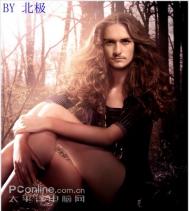素材图1

素材图2


2.执行Ctrl+C命令后,将其Ctrl+V粘贴到要合成的图像中

3.按下键盘上的“7”键,可以快速将图层的不透明度改为70%


5.确定变形大小和位置后,按下Enter键,再将图层不透明度改还为100%

6.建立图层蒙版,并用黑色绘制(此时注意画笔尽量使用硬度为0(m.tulaoshi.com),也可以适当降低画笔的不透明度,以改善过渡的柔和性)


8.执行Ctrl+C命令后,将其Ctrl+V粘贴到要合成的图像中

9.按下键盘上的“7”键,可以快速将图层的不透明度改为70%,执行Ctrl+T命令,将变形的中心点对齐在左脸的脸颊位置上,按住Shift键,调整右上角的把手。将两边脸颊位置对齐原图的脸颊位置


11.建立图层蒙版,并用黑色绘制

12.将背景图层复制一个,并将背景图层填充成图像的背景色,然后再背景图层的副本上建立蒙版,将部分的位置进行遮盖


14.按下Ctrl+Alt+G命令,为秃顶图层创建剪贴蒙版

15.在另一张素材中用选区工具将嘴部选中


17.执行Ctrl+T命令,调整嘴巴的大小

18.单击工具选项栏中的“在自由变形模式和变形模式之间切换”按钮


20.按下Enter键确认变形

21.建立图层蒙版,并用黑色绘制

大功告成